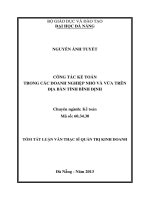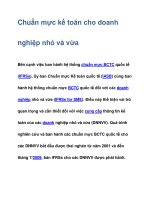Giáo trình kế toán máy doanh nghiệp nhỏ
Bạn đang xem bản rút gọn của tài liệu. Xem và tải ngay bản đầy đủ của tài liệu tại đây (17.18 MB, 191 trang )
MỤC LỤC
I. GIỚI THIỆU LOTUS VINASOFT. ..............................................................................................3
GIỚI THIỀU PHẦN MỀM KẾ TOÁN LOTUS 5CT ................................................. 4
Đăng nhập.......................................................................................................................................4
Quy ước chung... ....................................................................................................... 7
II. CẬP NHẬT DANH MỤC TỪ ĐIỂN..................................................................... 8
Danh mục tài khoản ................................................................................................. 9
Danh mục nhóm đối tượng ....................................................................................... 18
Danh mục đối tượng(Khách hàng, nhà cung cấp) ................................................... 23
Danh mục khoản mục chi phí ................................................................................... 26
Danh mục dạng nhập xuất ........................................................................................ 30
Danh mục nhóm hàng hóa vật tư ............................................................................. 32
Danh mục hàng hóa vật tư........................................................................................ 37
Danh mục kho hàng hóa vật tư ................................................................................. 41
Danh mục nguồn vốn ................................................................................................ 44
Danh mục mục đích sử dụng..................................................................................... 46
Danh mục mục lý do tăng giảm ................................................................................ 49
Danh mục bộ phận .................................................................................................... 52
Danh mục biểu thuế .................................................................................................. 52
Tỷ giá hạch toán ....................................................................................................... 56
III. ĐẦU KỲ .............................................................................................................. 59
Số dư đầu tài khoản .................................................................................................. 59
Số dư đầu tài khoản ngoại bảng ............................................................................... 59
Cập nhật tồn kho hàng hóa đầu kỳ ........................................................................... 63
IV. PHÁT SINH ........................................................................................................ 66
Kế toán tiền mặt, TGNH ........................................................................................... 66
Kế toán mua hàng ..................................................................................................... 92
Kế toán bán hàng ..................................................................................................... 114
Kế toán hàng tồn kho ................................................................................................ 128
Kế toán tài sản cố định và công cụ dụng cụ ............................................................. 145
Kế toán tổng hợp ....................................................................................................... 154
V – CUỐI KỲ và SỔ SÁCH KẾ TOÁN ..................................................................... 167
Cách lên báo cáo và sổ sách..................................................................................... 167
1
VI– TIỆN ÍCH ........................................................................................................... 176
Cập nhật chương trình .............................................................................................. 176
Nhật ký sử dụng chứng từ ......................................................................................... 176
VII .HỆ THỐNG……………………………………………………………………………177
Khai báo thông tin hệ thống…………………………………………………………177
Khai báo chứng từ…………………………………………………………………...178
Quản lí người dùng………………………………………………………………….179
Quản lí dữ liệu………………………………………………………………………182
Sao lưu số liệu………………………………………………………………………182
Lựa chọn năm tài………………….………………………………………………...182
Tạo năm làm việc mới………………………………………………………………183
Chuyển số dư người dùng sang năm sau…………………………………………183
Đổi mật khẩu người dùng…………………………………………………………...183
VIII. HƯỚNG DẪN THỰC HÀNH MÔ PHỎNG PHÒNG KẾ TOÁN ..183
2
I. GIỚI THIỆU CÔNG TY
LOTUS VINASOFT là công ty hàng đầu về lĩnh vực sản xuất và chuyển giao phần mềm kế
toán ứng dụng vào doanh nghiệp, hợp tác xã, các cơ quan hành chính, các cửa hàng siêu thị, đại lý
kinh doanh. Trải qua quá trình xây dựng và phát triển đến nay công ty đã chuyển giao thành công
phần mềm và đưa các giải pháp thiết thực giúp tối thiểu hóa chi phí, nâng cao hiệu quả hoạt động
sản xuất kinh doanh cho hàng trăm doanh nghiệp trong cả nước.
Thông tin liên hệ
CÔNG TY TNHH PHẦN MỀM LOTUS VINA
P108 B20 P. Kim Liên, Q. Đống Đa, Tp Hà Nội
ĐT: 046 288 4586
DĐ: 0989 228 108
Email:
Web:
3
GIỚI THIỀU PHẦN MỀM KẾ TOÁN LOTUS 5
Sản phẩm phần mềm kế toán Lotus được ra đời với phiên bản đầu tiên Lotus 1.1 được triển
khai và cải tiến nhiều lần qua các phiên bản: Lotus 1.5, Lotus 2.0, Lotus 2.5, Lotus 3.0, Lotus 3.5 và
mới đây chúng tôi cho ra đời phiên bản LOTUS 5. Ở phiên bản này có nhiều tính năng ưu việt hơn
hẳn, áp dụng nhiều tiến bộ trong công nghệ lập trình từ tập đoàn MICROSOFT của Mỹ. Với sản
phẩm này chúng tôi luôn tin tưởng sẽ giúp quý khách hàng nâng cao hiệu quả công tác kế toán và
công tác quản lý sản xuất kinh doanh.
Đăng nhập
Sau khi cài đặt thành công, trên màn hình Desktop xuất hiện biểu tượng "LOTUS 5 ", kích
đúp chuột vào biểu tượng này hoặc hoặc thao tác: Start -> Programs -> LOTUS 5 chọn
"LOTUS 5 " để chạy ứng dụng, màn hình đăng nhập xuất hiện:
4
- Tên đăng nhập( Tên NSD): Tên đăng nhập của người sử dụng đã đăng ký cho một đơn vị kế
toán. Trương trình để mặc định là Lotus
- Mật khẩu: Mật khẩu tương ứng của người sử dụng ( Có thể thay đổi tùy theo yêu cầu của người
sử dụng)
Nhấn nút “ Vào Chương Trình" để đăng nhập vào chương trình.
Ghi chú:
- Tài khoản mặc định: Tên đăng nhập: LOTUS. Trong quá trình sử dụng, người quản trị nên
thay đổi mật khẩu và tạo thêm các tài khoản người sử dụng khác, phân quyền chi tiết nếu cần thiết.
Cửa sổ làm việc chung
5
Tóm tắt quy trình sử dụng
Menu Danh mục
(Đăng ký dữ liệu ban đầu)
Bước 1
Đăng
ký
kho vật
tư
Đăng
ký
nhóm vật
tư, vật tư
Đăng
ký
nhóm khách
hàng, khách
hàng
Bước 2
Nhập phát sinh
Nhập số dư đầu
Nếu có
Nhập
đầu kỳ
bảng cân
đối tài
khoản
Nhập
đầu kỳ
số dư
công nợ
phải thu,
Bắt buộc
Đầu vào
Nhập chứng từ: Phiếu
chi, báo nợ, phiếu nhập,
phiếu mua hàng, phiếu
mua tài sản, phiếu lương.
Nhập
đầu kỳ
kho vật
tư tồn
Nhập
đầu kỳ
tài sản
Nhập phát sinh
Cân đối chứng từ
Phiếu xuất sản xuất, xuất dùng,
phiếu kế toán. Hạch toán, cân đối vật
tư, tài sản, công nợ, giá thành, xác
định kết quả kinh doanh.
Bước 3
Bảng kê chi
tiết
Bảng kê
tổng hợp
Đăng
ký
nhóm tài
sản, tài sản
Đăng
ký
nhóm bộ
phận, nhân
viên
Đăng
ký
Mã chi phí
Đầu ra
Nhập phiếu thu, phiếu
bán hàng, báo có.
Xem báo cáo
Sổ chi tiết
tài khoản,
sổ cái tài
khoản
Sổ tổng hợp
công nợ, vật
tư, tài
khoản…
Báo cáo
thuế GTGT
Báo cáo tài
chính, quyết
toán thuế
TNDN
6
Khai báo các tham số tùy chọn (như Tên Doanh nghiệp, mã số thuế, tài khoản ngân
hàng, ...)
Khai báo danh mục (như Hệ thống Tài khoản sử dụng, Danh mục khách hàng, Danh mục
kho, Danh mục Hàng hóa, ...)
Khai báo số dư ban đầu (nếu có)
Khai báo kết chuyển tự động số dư tài khoản
Cập nhật chứng từ phát sinh (như Phiếu thu tiền mặt, Phiếu chi tiền mặt, Phiếu Nhập
mua hàng, Phiếu Xuất bán hàng, ... )
Xem và in báo cáo
Chú ý:
- Sau khi cài đặt ứng dụng, có thể cập nhật ngay các chứng từ phát sinh như: Phiếu thu, chi, Nhập
mua hàng, bán hàng ... Các đối tượng kế toán (như tài khoản, đối tượng công nợ, kho, hàng hóa ...)
bạn có thể tạo thêm trong quá trình sử dụng.
- Không nhất thiết phải cập nhật Số dư ban đầu trước, người sử dụng có thể cập nhật hoặc chỉnh sửa
số dư ban đầu bất cứ thời điểm nào.
- Khai báo kết chuyển tự động số dư tài khoản: Mặc định ứng dụng đã khai báo sẵn kết chuyển số dư
tài khoản cuối kỳ theo hệ thống kế toán hiện hành cho toàn bộ các tài khoản đầu 6 trở lên. Việc kết
chuyển là hoàn toàn tự động, người sử dụng không cần thao tác gì thêm.
Quy ước chung trong phần mềm LOTUS
Lotus được thiết kế nhằm hỗ trợ tối đa tốc độ nhập liệu và giảm thiểu các thao tác của người
sử dụng. Sử dụng phím Enter hoặc phím Tab sẽ tạo thành một chu trình di chuyển qua toàn bộ
các ô nhập liệu và các bảng trên màn hình
Trong các ô nhập liệu, người sử dụng có thể dùng phím Enter hoặc phím Tab để ghi nhận giá
trị đã nhập vào đồng thời di chuyển xuôi chiều giữa các mục trên màn hình nhập dữ liệu
Các phím chức năng:
Phím
F2
F3
F4
F5
F6
F7
F8
F9
F10
Chức năng
Thêm mới dữ liệu
Sửa
Tìm dữ liệu
Máy tính
Chuyển mã
In ấn
Xóa
Lọc dữ liệu, Xem chi tiết phát sinh
Phân loại
7
Tab
Enter
Page Up
Page
Down
Di chuyển giữa các mục trong cửa sổ nhập dữ liệu
Ghi nhận dữ liệu và chuyển con nháy đến mục khác
Chọn mã trong khi cập nhật chứng từ
Chuyển đến form cập nhật
Thực hiện chức năng nút nhấn nếu có tiêu điểm hoặc
nút nhấn có chế độ mặc định (nút nhấn có đường viền
đậm bao quanh)
Di chuyển đến chứng từ trước (form không trong chế
độ cập nhật)
Di chuyển đến chứng từ sau (form không trong chế độ
cập nhật)
II. CẬP NHẬT DANH MỤC TỪ ĐIỂN
Bao gồm một số danh mục sau:
8
. Danh mục tài khoản
Danh mục Hệ thống tài khoản được LOTUS tạo sẵn khi cài đặt hoặc tạo Cơ sở dữ liệu mới.
Người sử dụng có thể tùy chọn Hệ thống tài khoản phù hợp với chế độ Kế toán mà Doanh nghiệp áp
dụng. Tùy thuộc vào yêu cầu quản lý, người sử dụng có thể tạo thêm các tài khoản mới hoặc sửa,
xóa.
Có 2 loại tài khoản là: Tài khoản chi tiết và Tài khoản tổng hợp
- Tài khoản chi tiết: là tài khoản được sử dụng để định khoản chi tiết các nghiệp vụ tài chính
phát sinh.
Ví dụ: Tài khoản: 1111 - Tiền mặt VNĐ được sử dụng để định khoản chi tiết các khoản thu, chi.
- Tài khoản tổng hợp: được sử dụng nhằm mục đính tổng hợp một nhóm các tài khoản có tính
chất tương tự.
Ví dụ: Tài khoản: 111 - Tiền và các khoản tương đương tiền, được sử dụng để tổng hợp số liệu
từ các tài khoản cấp dưới 1111, 1112, 1113.
- Để xác định Tài khoản tổng hợp của một Tài khoản chi tiết, LOTUS căn cứ vào thuộc tính Mã
mẹ của chúng.
Ví dụ: Tài khoản: 1111, 1112, 1113 đều có Mã mẹ là Tài khoản: 111.
- LOTUS quản lý Danh mục hệ thống Tài khoản theo mô hình cây phân cấp, vì vậy một Tài
khoản tổng hợp có thể có Mã mẹ cấp trên (không giới hạn các cấp). Mã mẹ cấp trên có thể là mã của
một Tài khoản tổng hợp bất kỳ (không nhất thiết các ký tự đầu của mã Tài khoản chi tiết phải giống
mã Tài khoản tổng hợp
Chú ý: Danh mục tài khoản có thể được cập nhật ngay trong khi đang cập nhật chứng từ. Mọi
nghiệp vụ kế toán chỉ được định khoản vào các tài khoản chi tiết (Tài khoản chi tiết là những tài
khoản không chứa tài khoản con).
9
Giải thích các thông tin về danh mục tài khoản:
Tài khoản
Tên tài khoản
Hay còn gọi là số hiệu tài khoản.
Tài khoản không được phép trùng nhau, độ dài tối thiểu của tài
khoản là 8 ký tự.
Độ dài tối thiểu của tên tài khoản là 64 ký tự
Theo dõi công nợ
Nhận giá trị [C] / [K]
[C] - Tài khoản theo dõi chi tiết đến từng đối tượng công nợ.
[K] - Tài khoản không theo dõi công nợ.
Theo dõi khoản mục
Nhận giá trị [C] / [K]
[C] - Tài khoản theo dõi khoản mục chi phí.
[K] - Tài khoản không theo dõi khoản mục.
Theo dõi sổ cái
Nhận giá trị [C] / [K]
[C] - Có tác dụng để lên báo cáo đối với hình thức ghi sổ: Chứng
từ ghi sổ, Nhật ký chứng từ.
[K] - Tài khoản không theo dõi trong sổ cái.
Tài khoản mẹ
Để trống nếu là tài khoản cấp 1.
Một số chức năng trong danh mục tài khoản:
1. Thêm ( F2 ): Để thêm tài khoản ta vào Danh mục
giao diện sau sẽ xuất hiện.
Danh mục tài khoản màn hình
10
Kích
chuột
Kích chuột vào từ thêm trên màn hình và màn hình như dưới đây xuất hiện.
Kích
chuột
Ví dụ: đây là tài khoản 111
11
-
Tài khoản là 111
Tên tài khoản là “Tiền mặt”
Tài khoản công nợ “K” – Không theo dõi công nợ
Tài khoản khoản mục “K” – Không theo dõi khoản mục chi phí
Tài khoản sổ cái “C” - Có tác dụng để lên báo cáo đối với hình thức ghi sổ:
Chứng từ ghi sổ, Nhật ký chứng từ.
Tài khoản mẹ “ ” – Bỏ trống vì tài khoản 111 không có tài khoản mẹ
Sau đó ta nhấp chuột vào nút lưu
Chú ý: Ta có thể ấn phím F2 trên bàn phím để thêm
2. Sửa (F3): Đưa con trỏ chuột tới ô hoặc dòng cần sửa sau đó kích chuột tới nút sửa.
Kích
chuột
Dòng
được sửa
Sau khi sửa theo đúng yêu cầu ta kích chuột vào nút lưu
Chú ý: Ta có thể ấn phím F3 trên bàn phím để sửa.
12
Kích
chuột
3.Xóa (F8): Đây là phím chức năng giúp cho người sử dụng có thể xóa bỏ những tài khoản
không đúng hoặc không cần thiết trong danh mục.
Sau khi kích chuột vào nút xóa ( F8) chương trình sẽ đưa ra câu hỏi “có chắc chắn xóa
không?”. Nếu nhấp chuột vào nút không tức là ta sẽ không xóa dữ liệu mà ta đã chọn ( Nếu là có thì
chương trình sẽ thực hiện theo đúng yêu cầu của người sử dụng)
Chú ý: Ta có thể ấn phím F8 trên bàn phím để thêm.
13
Kích
chuột
Dòng
chon xóa
Chú ý: Một số câu hỏi thường gặp khi xóa dữ liệu trong danh mục tài khoản
Sau khi chọn dòng để xóa dữ liệu ta kích chuột vào nút xóa, cửa sổ màn hình sau sẽ xuất
hiện:
Dòng thông báo xuất hiện “ Tài khoản” này có “ tài khoản con” -- > Không thể xóa
được. Đây là dòng thông báo mà chương trình muốn báo cho người sử dụng biết đây là tài khoản
tổng hợp đã có tài khoản con muốn xóa được tài khoản tổng hợp này phải xóa hết tài khoản con
trước.
Dòng thông báo xuất hiện “Tài khoản” đã có số liệu phát sinh (CDK). Có chắc chắn xóa
không? Đây là dòng thông báo mà chương trình muốn báo cho người sử dụng biết đây là tài khoản
đã có số dư dầu kỳ(đã nhập số dư đầu của tài khoản này), nếu bạn chắc chắn xóa thì số liệu trong tài
khoản mà bạn đã nhập trong chương trình trước đó sẽ bị mất.
14
4. Gộp mã ( F6): Đây là chức năng giúp người sử dụng có thể gộp 2 mã tài khoản khác
nhau nhưng cùng các nội dung giống nhau như: tên tài khoản, Tk mẹ, Tk Nt, …, Tên Tp của NH.
Chú ý: Chức năng này không thể kích chuột vào trực tiếp, ta phải ấn trực tiếp phím F6 trên bàn
phím, cửa sổ dưới đây sẽ hiện ra.
15
B2: Ấn
phím F6
trên bàn
phím
B4:Kích
chuột
B3:Đánh
mã mới
B1:Chọn
dòng gộp
mã
Trên màn hình có 2 tài khoản có Tk thì khác nhau nhưng các thông tin chung khác lại giống
nhau người sử dụng không muốn xóa vì sợ mất dữ liệu có trong tai khoản “1223” ta phải dùng tới
chức năng gộp mã này bằng cách:
Đưa con trỏ chuột vào ô cần gộp mã -- > ấn phím F6 trên bàn phím --> cửa sổ như trên hiện ra.
Giải thích từ ngữ:
- Mã cũ: Là mã muốn gộp
- Mã mới: Là mã cần gộp ( nếu không nhớ tên tài khoản cần gộp người sử dụng có thế kích
vào ô có dấu ….bên canh ô mã mới để tìm tới mã cần gộp)
-- > Kích chuột vào ô Thực hiện.
Ví dụ: Gộp tài khoản 1223 với mã tài khoản 1221
Đưa con trỏ tới dòng chứa ô muốn gộp mã (1223) --> ấn phím F6 -- > mã cũ là tài khoản 1223,
mã mới là tài khoản 1221 -- > kích chuột vào ô Thực hiện.
16
Danh mục nhóm đối tượng
Danh mục nhóm đối tương dùng để khai báo các nhóm cho danh mục đối tượng. Để đăng nhập vào
danh mục này ta vào: “ Danh mục ” khi đó sẽ hiện lên “ Danh mục nhóm đối tượng ”, ta kích chuột
vào “ Danh mục nhóm đối tượng” trên màn hình hiện lên một cửa sổ
Giải thích các thông tin về nhóm đối tượng
Mã nhóm
16 ký tự, mã nhóm đối tượng, không được nhập chữ có dấu và các ký tự dấu
trên bàn phím.
Tên nhóm
64 ký tự, tên nhóm nhập chữ có dấu tiếng Việt bình thường.
Chú ý: Danh mục nhóm đối tượng có thể được cập nhập ngay khi đang nhập chứng từ vật tư
hàng hóa (Phiếu nhập mua hàng, phiếu nhập kho, phiếu xuất kho, hóa đơn bán hàng, phiếu nhập
thành phẩm). Chúng ta phải nhập danh mục nhóm đối tượng trước khi nhập danh mục đối tượng
Một số chức năng trong danh mục nhóm đối tượng:
1. Thêm(F2): Để thêm nhóm đối tượng vào danh mục từ điển
Danh mục nhóm đối
tượng. Khi đó trên màn hình sẽ xuất hiện màn hình giao diện
17
Kích
chuột
Kích chuột vào từ Thêm trên màn hình sẽ hiện như dưới
Ví dụ: Mã nhóm đối tượng CBNV
Kích
chuột
-
Mã nhóm đối tượng : CT- Mã người dùng muốn đặt
-
Tên nhóm đối tượng : Nhóm ban quản lý CT - Tên nhóm người dùng muốn sử dụng
Sau đó ta nhấn chuột vào: “lưu”.
Chú ý: Có thể nhấn phím F2 trên màm hình để thêm, hay F2 còn được gọi là phím tắt để hỗ trợ
người sử dụng giảm được các thao tác và truy cập dữ liệu một cách nhanh nhất.
18
2. Sửa (F3): Di chuột tới ô hay dòng cần sửa, sau đó kích chuột vào sửa trên màn hình.
B2:Kích
chuột
B1:Dòng
chon xóa
Khi đó trên màn hình sẽ xuất hiện
19
B2:Kích
chuột
Sau đó ta sửa đúng nội dung cần sửa và kích chuột vào nút lưu
Chú ý: Ta có thể ấn phím F3 trên bàn phím để sửa .
3. Gộp mã ( F6): Đây là chức năng giúp người sử dụng có thể gộp 2 mã đối tượng lại với
nhau nhưng cùng một nội dung.
Chú ý: Chức năng này không thể kích chuột vào trực tiếp, ta phải ấn trực tiếp phím F6 trên
bàn phím, cửa sổ dưới đây sẽ hiện ra.
20
4. Xóa(F8): Đây là phím chức năng giúp cho người sử dụng có thể xóa bỏ những tên nhóm
đối tượng không đúng hoặc không cần thiết trong danh mục nhóm đối tượng.
B2:Kích
chuột
Sau khi kích chuột vào nút xóa ( F8) chương trình sẽ đưa ra câu hỏi “có chắc chắn xóa không?”.
Nếu nhấp chuột vào nút không tức là ta sẽ không xóa dữ liệu mà ta đã chọn ( Nếu là có thì chương
trình sẽ thực hiện theo đúng yêu cầu của người sử dụng)
Chú ý: Ta có thể ấn phím F8 trên bàn phím để thêm.
21
Danh mục đối tượng (Khách hàng, nhà cung cấp)
Danh mục đối tượng được sử dụng để khai báo và lưu thông tin về các đối tượng Công nợ như:
Người mua, Nhà cung cấp, Nhân viên. LOTUS quản lý Danh mục đối tượng theo mô hình cây phân
cấp, vì vậy các Nhóm khách hàng phân cấp được quản lý ngay trong Danh mục đối tượng. Để xác
định Khách hàng chi tiết thuộc Nhóm nào, LOTUS căn cứ vào thuộc tính Mã mẹ của chúng.
Để sử dụng được danh mục đối tượng vào “ Danh mục ”
“Danh mục đối tượng”.
Khi đó sẽ xuất hiện một màn hình giao diện sau
Một số chức năng trong danh mục dối tượng
1. Thêm(F2): Để thêm danh mục đối tượng vào danh mục từ điển
Danh mục đối tượng và
trên màn hình hiện lên một cửa sổ
Kích chuột vào từ Thêm trên màn hình sẽ hiện như dưới
22
B1:Kích
chuột
B2:Kích
chuột
Ví dụ: Thêm đối tượng
- Mã đối tượng : DONGDONG - Mã đối tượng người dùng muốn đặt
- Tên đối tượng: Nguyễn Trọng Đông- Đối tượng người dùng muốn sử dụng
- Địa chỉ: Số 6, Đội Cấn, Ba Đình, Hà Nội
- Mã số thuế: 0100102478
- Loại đối tượng: 2
- Sau đó ta nhấn chuột vào: “lưu”.
Chú ý: Có thể nhấn phím F2 trên màm hình để thêm, hay F2 còn được gọi là phím tắt để hỗ trợ
người sử dụng giảm được các thao tác và truy cập dữ liệu một cách nhanh nhất.
2. Sửa(F3): Di chuột đến ô hay dòng cần sửa, kích chuột vào sửa trên màn hình. Khi đó màn hình
sẽ xuất hiện
B1:Kích
chuột
B2:Kích
chuột
23
Sửa đúng nội dung cần sửa, sau đó kích chuột vào lưu.
Chú ý: Ta có thể ấn phím F3 trên bàn phím để sửa
3. Gộp mã ( F6): Đây là chức năng giúp người sử dụng có thể gộp 2 mã tên đối tượng giống
nhau lại với nhau.
B2Kích
chuột
Chú ý: Chức năng này không thể kích chuột vào trực tiếp, ta phải ấn trực tiếp phím F6 trên bàn
phím, cửa sổ dưới đây sẽ hiện ra
4. Xóa(F8): Đây là phím chức năng giúp cho người sử dụng có thể xóa bỏ những tên đối tượng
không đúng hoặc không cần thiết trong danh mục đối tượng.
B1:Chọn
dòng xóa
B2:Kích
chuột
24
Sau khi kích chuột vào nút xóa ( F8) chương trình sẽ đưa ra câu hỏi “đối tượng đã có dữ liệu phát
sinh(CDK). Có chắc chắn xóa không?”. Nếu nhấp chuột vào nút không tức là ta sẽ không xóa dữ liệu
mà ta đã chọn ( Nếu là có thì chương trình sẽ thực hiện theo đúng yêu cầu của người sử dụng). Đã có
việc nhập dữ liệu đầu kỳ của đối tượng này.
Chú ý: Ta có thể ấn phím F8 trên bàn phím để thêm
Danh mục khoản mục phí
Danh mục khoản mục phí để khai báo các khoản mục chi phí.
Để vào danh mục chi phí vào danh mục
danh mục khoản mục chi phí, khi đó trên
màn hình hiện lên một giao diện mới
Giải thích các thông tin về các khoản mục phí
Mã khoản mục
16 ký tự, mã khoản mục phí.
Tên khoản mục
64 ký tự, tên của khoản mục phí
25